Win7无线网卡共享上网设置图文教程
- 格式:doc
- 大小:528.00 KB
- 文档页数:13
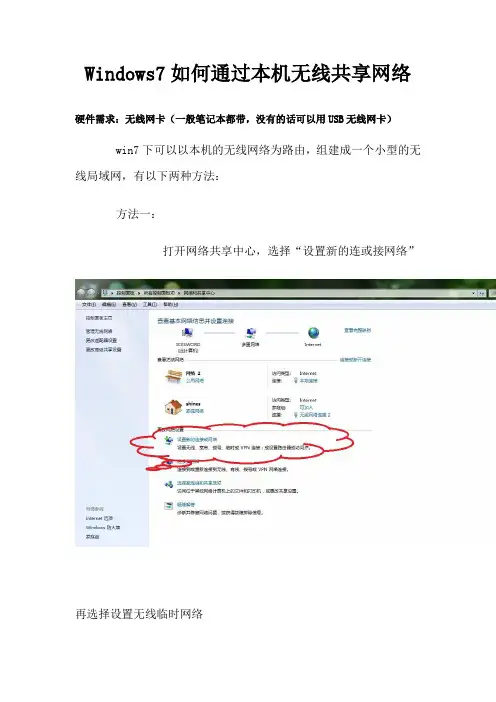
Windows7如何通过本机无线共享网络硬件需求:无线网卡(一般笔记本都带,没有的话可以用USB无线网卡)win7下可以以本机的无线网络为路由,组建成一个小型的无线局域网,有以下两种方法:方法一:打开网络共享中心,选择“设置新的连或接网络”再选择设置无线临时网络这些自己确定了,不过密码必须是8位以上的字母或数字组成,如果密码类型选wep,个数只有两种情况可供选择。
如果是第一次,应该还会出现“启用网络共享”这一项,点击共享。
这里没有,因为我已经把本地连接共享给方法二里的网络了。
如果不启用共享,别人连上你的是不能上网的,会显示无Internet访问。
至此,无线网络已经创建完成,也已经连接上,显示等待用户,这时,在你朋友的无线搜索里会显示出这个无线点来,点击连接,输入刚才的密钥即可。
这种方法也要如下面第二种方法一样,设置IP自动和关闭windows 的防火墙。
顺便提一下,以后每次连接,主机必须要先点击连接,然后别人那里才能搜索到。
方法二:(本人正在用的方法)就是win7的虚拟基站功能,将一台能上网的电脑(当然得有无线网卡了,而且目前还仅限一些特定型号)虚拟成一个无线基站,共享网络连接。
以管理员身份运行命令提示符,输入以下两条命令:netsh wlan set hostednetwork mode=allow ssid=shineskey=happy***(该命令设置ssid为shines,密码为happy***,连接模式为允许的承载网络,密码须大于等于8位,否则不成功)如果网卡支持,在网络连接里会发现多了一项无线连接,并且名为Microsoft Virtual WiFi Mini Port Adapter,如下图:将本地连接(当然是能上网的那个)共享给此连接:点击是,确定共享。
netsh wlan start hostednetwork(启动承载网络)如下图:这时你的网络连接多了一项shines,并且有Internet访问权限,这样别人就能搜索到这个虚拟基站,点击连接,输入相应密码即可共享你的网络来上网了。
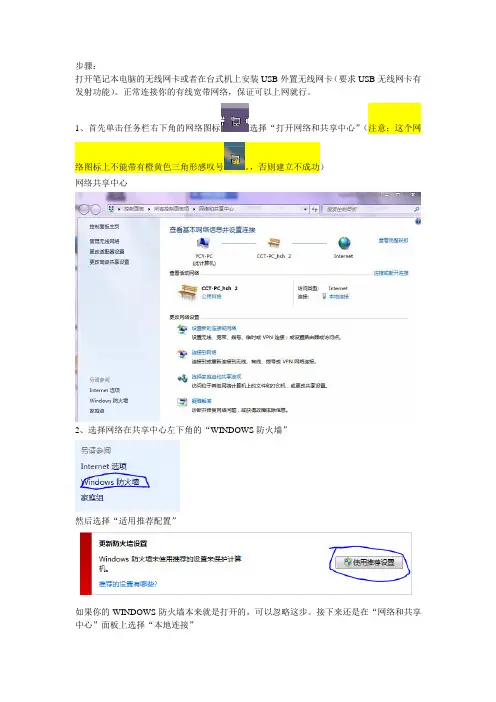
步骤:
打开笔记本电脑的无线网卡或者在台式机上安装USB外置无线网卡(要求USB无线网卡有发射功能)。
正常连接你的有线宽带网络,保证可以上网就行。
1、首先单击任务栏右下角的网络图标选择“打开网络和共享中心”(注意:这个网
络图标上不能带有橙黄色三角形感叹号。
,否则建立不成功)
网络共享中心
2、选择网络在共享中心左下角的“WINDOWS防火墙”
然后选择“适用推荐配置”
如果你的WINDOWS防火墙本来就是打开的,可以忽略这步。
接下来还是在“网络和共享中心”面板上选择“本地连接”
然后选择“属性”-------“共享”选项卡
在弹出来的对话框将两个选项前面小方框里的"√“去掉,如下图:
注意:如果发现第二个方框里的”√“是灰色的去不掉,则先将第一个方框里的勾上,就可以取消了。
这个步骤很重要,直接关系到下面能不能成功!
3、回到“网络和共享中心”面板。
选择左上方的“管理无线网络”
在弹出来的对话框里点“添加”然后选“创建临时网络”
然后“下一步”
网络名随意填写,安全类型选择:WEP 安全密钥也是随意填写(貌似数字密要10位的,字母密码要5位的),然后“下一步”会出现下面的框框
点击“启用INTERNET连接共享”,会提示你“INTERNET连接共享已启用”
说明WIFI热点做成功了!
现在用其他笔记本,或者有无线网卡的台式电脑,搜索下无线网络,是不是出现了你刚才建立的无线信号了呢?输入密钥,连接上就可以共享上网了!O(∩_∩)O~(带有WIFI功能的手机也可以用哦!)
BY:凯歌QQ303999672。
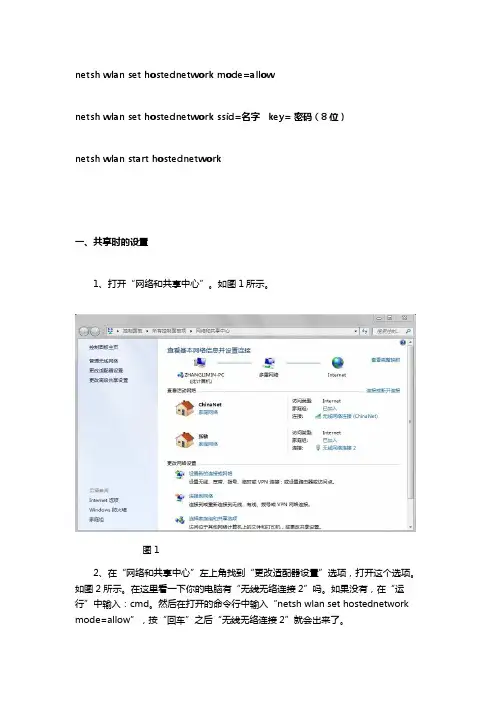
netsh wlan set hostednetwork mode=allownetsh wlan set hostednetwork ssid=名字 key= 密码(8位)netsh wlan start hostednetwork一、共享时的设置1、打开“网络和共享中心”。
如图1所示。
图12、在“网络和共享中心”左上角找到“更改适配器设置”选项,打开这个选项。
如图2所示。
在这里看一下你的电脑有“无线无络连接2”吗。
如果没有,在“运行”中输入:cmd。
然后在打开的命令行中输入“netsh wlan set hostednetwork mode=allow”,按“回车”之后“无线无络连接2”就会出来了。
图23、在图2中的“无线网络连接”上右键单击,打开”属性”,并打开”共享”选项卡。
如图3所示。
把两个选项都打上对号,其中“家庭网络连接”选择“无线网络连接2”。
然后“确定”即可。
图3这样共享时的基本设置就弄好了。
二、“无线网络连接2”的打开与关闭1、“无线网络连接2”的打开“无线网络连接2”是win7自己虚拟的一个无线路由,在使用时需要手动开启。
开启的命令是:netsh wlan set hostednetwork mode=allow ssid=张敏 key=zhangminnetsh wlan start hostednetwork其中ssid是你所创建的无线网络的名称,key是网络的密码。
这两项是可以自己设定的。
2、“无线网络连接2”的关闭netsh wlan set hostednetwork mode=disallow关闭承载关闭:netsh wlan stop hostednetwork这个命令可以将共享的网络关闭,使他人无法再通过你的电脑上网,而你的电脑本身连接的移动或电信的网络是不会被关闭的。
3、查看“无线网络连接2”查看网络:netsh wlan show hostednetwork通过这个命令可以查看联网的人数,只要联网的人数多出了你所允许的人数就说明有人在蹭网,赶紧再换个密码吧。
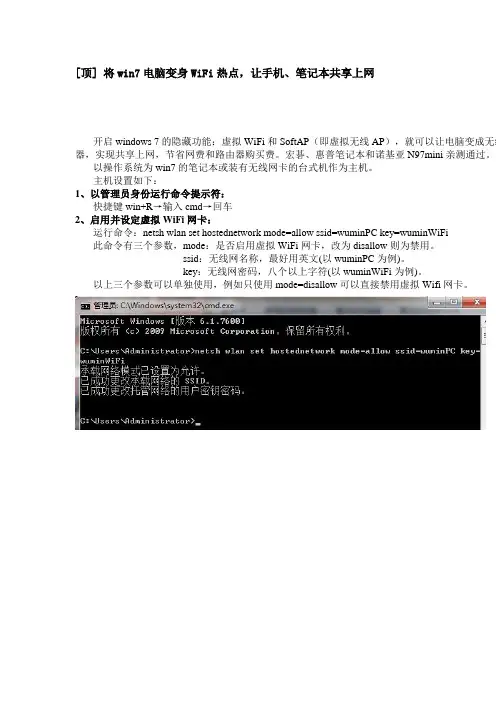
[顶] 将win7电脑变身WiFi热点,让手机、笔记本共享上网开启windows 7的隐藏功能:虚拟WiFi和SoftAP(即虚拟无线AP),就可以让电脑变成无线器,实现共享上网,节省网费和路由器购买费。
宏碁、惠普笔记本和诺基亚N97mini亲测通过。
以操作系统为win7的笔记本或装有无线网卡的台式机作为主机。
主机设置如下:1、以管理员身份运行命令提示符:快捷键win+R→输入cmd→回车2、启用并设定虚拟WiFi网卡:运行命令:netsh wlan set hostednetwork mode=allow ssid=wuminPC key=wuminWiFi此命令有三个参数,mode:是否启用虚拟WiFi网卡,改为disallow则为禁用。
ssid:无线网名称,最好用英文(以wuminPC为例)。
key:无线网密码,八个以上字符(以wuminWiFi为例)。
以上三个参数可以单独使用,例如只使用mode=disallow可以直接禁用虚拟Wifi网卡。
开启成功后,网络连接中会多出一个网卡为“Microsoft Virtual WiFi Miniport Adapter”的无线连为方便起见,将其重命名为虚拟WiFi。
若没有,只需更新无线网卡驱动就OK了。
3、设置Internet连接共享:在“网络连接”窗口中,右键单击已连接到Internet的网络连接,选择“属性”→“共享”“允许其他······连接(N)”并选择“虚拟WiFi”。
确定之后,提供共享的网卡图标旁会出现“共享的”字样,表示“宽带连接”已共享至“虚拟W4、开启无线网络:继续在命令提示符中运行:netsh wlan start hostednetwork(将start改为stop即可关闭该无线网,以后开机后要启用该无线网只需再次运行此命令即可)至此,虚拟WiFi的红叉叉消失,WiFi基站已组建好,主机设置完毕。
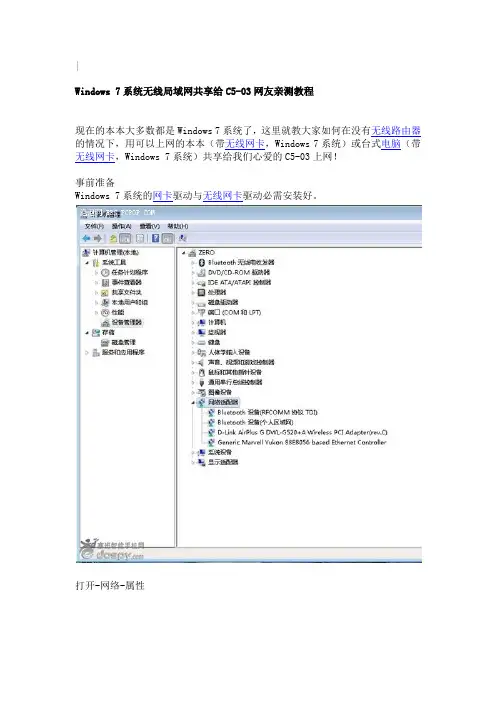
|Windows 7系统无线局域网共享给C5-03网友亲测教程现在的本本大多数都是Windows 7系统了,这里就教大家如何在没有无线路由器的情况下,用可以上网的本本(带无线网卡,Windows 7系统)或台式电脑(带无线网卡,Windows 7系统)共享给我们心爱的C5-03上网!事前准备Windows 7系统的网卡驱动与无线网卡驱动必需安装好。
打开-网络-属性更改适配器设置本地连接-属性-共享-允许其他网络用户通过此计算机的INTERNET连接来连接前打勾-确定无线网络连接-属性-INTERNET协议版本4(TCP/IPV4)-属性-使用下面的IP址址:192.168.137.1改为:192.168.0.1;子网掩码:255.255.255.0;默认网关:192.168.0.1;首选DNS服务器:192.168.0.1;备用DNS服务器:空白!警告那里选择是(Y)!-弹回无线网络连接属性窗口-确定退出!返回到网络属性-管理无线网络这里选择添加!创建临时网络网络名(SSID)随意,我输入了Windows 7;安全类型:只可以选择WEP或无身份验证(开放式)特别注明:C5-03不支技这类特殊网络的WPA/WPA2安全加密。
(亲测);这里我选了WEP,下边会提到!返回网络-属性-连接网络-按了后任务栏右边那里会弹出窗口打开我的电脑-右键-管理-进入计算机管理-服务和应用程序-服务-右边窗口找到(Internet Connection Sharing (ICS))确定服务以开启!到这里,电脑的设置与成功!恭喜!下边是手机连接这个特殊网络的教程,不看这下面的!本人保证你连上了,也上不了网!可用接入点:无线局域网-选择你设置的SSID!图例为WINDOWS 7-上边讲到PC 端用了WEP,图例要输入密钥!选择承载方式-互联网按下你的SSID(图例WINDOWS 7)-进入后见到“连接名称之类的”按下左下边的选项!高级设置-IPV4设置-手机IP地址(点击进入)手机的IP地址更变为:192.168.0.X(1<X<255)图例为:192.168.0.2子网掩码:255.255.255.0默认网关:192.168.0.1主DNS地址:192.168.0.1;次DNS地址:空白设置就到这里完成!确定退出,用UC浏览器测试下吧!下图为亲测图示!。
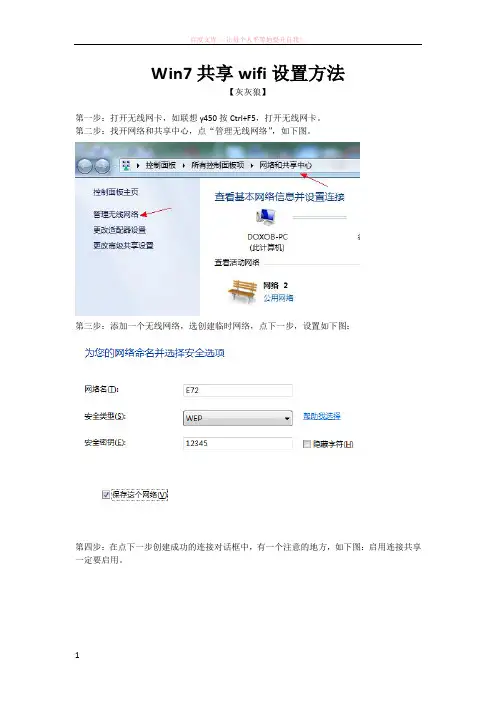
Win7共享wifi设置方法
【灰灰狼】
第一步:打开无线网卡,如联想y450按Ctrl+F5,打开无线网卡。
第二步:找开网络和共享中心,点“管理无线网络”,如下图。
第三步:添加一个无线网络,选创建临时网络,点下一步,设置如下图:
第四步:在点下一步创建成功的连接对话框中,有一个注意的地方,如下图:启用连接共享一定要启用。
启用连接共享成功后,如下图:
第五步:上面设置好后,可以看到本地连接是共享的,如下图:
第六步:查看无线网卡系统分配的IP地址。
如下图:
记下IP地址及子网掩码,在手机设置时要用
第七步:设置手机端。
不同的手机可能不一样,我的是E72,设置如下:设置——连接——承载方式——接入点——无线局域网,会找到你设置的wifi名称,选中,提示要密码,输入12345。
然后进入这个接入点高级设置:设置IP地址为192.168.137.2,子网掩码255.255.255.0,默认网关192.168.137.1,DNS为192.168.137.1如果提示备用可以再输个8.8.8.8。
上面的IP不同的机器可能不一样,但方法思路是一样的。
第八步:上网前选这个接入点就可以了。
注意:如果出现不能上网请检查上面几步,特别是第五步中,本地连接是否有“共享的”三个字,如果没有,请删除上面建的E72连接,重复上面步骤。
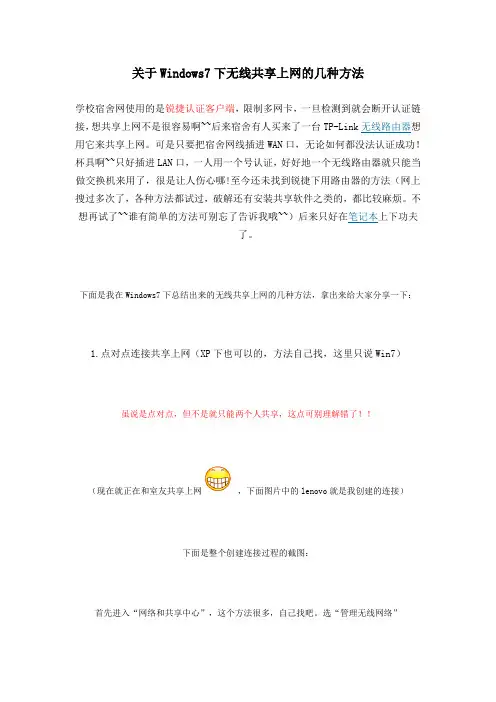
关于Windows7下无线共享上网的几种方法学校宿舍网使用的是锐捷认证客户端,限制多网卡,一旦检测到就会断开认证链接,想共享上网不是很容易啊~~后来宿舍有人买来了一台TP-Link无线路由器想用它来共享上网。
可是只要把宿舍网线插进WAN口,无论如何都没法认证成功!杯具啊~~只好插进LAN口,一人用一个号认证,好好地一个无线路由器就只能当做交换机来用了,很是让人伤心哪!至今还未找到锐捷下用路由器的方法(网上搜过多次了,各种方法都试过,破解还有安装共享软件之类的,都比较麻烦。
不想再试了~~谁有简单的方法可别忘了告诉我哦~~)后来只好在笔记本上下功夫了。
下面是我在Windows7下总结出来的无线共享上网的几种方法,拿出来给大家分享一下:1.点对点连接共享上网(XP下也可以的,方法自己找,这里只说Win7)虽说是点对点,但不是就只能两个人共享,这点可别理解错了!!(现在就正在和室友共享上网,下面图片中的lenovo就是我创建的连接)下面是整个创建连接过程的截图:首先进入“网络和共享中心”,这个方法很多,自己找吧。
选“管理无线网络”点“添加”,再选“创建临时网络”选“下一步”出现下面窗口仿照下图填一下,点“下一步”无线网络创建成功,再点下面的启用Internet连接共享就可以了。
创建成功后点任务栏右下角的“网络连接”图标,就可以看到你的连接了:如果你创建连接时电脑没有联网,那么上图的界面就不会有启用Internet连接共享这个选项。
这是我们可以手动把本地连接(就是有线网卡)设置共享:进入“网络和共享中心”,选“更改适配器设置”,出现下图:再在本地连接上右键选属性:点“共享“选项卡,把下面两个框框勾上再确定就OK了!还有一点也比较重要:要和你共享上网的电脑无线网卡要设置成“自动获取IP地址”(默认就是这样的,如果不是请把它改过来),或者自己设置成和主机无线网卡IP在同一网段的IP也行。
万一,你照我说的设置了还是不能上网,你可以检查下自己的无线网卡IPv4的设置是否类似于下图,不是的话请仿照下图设置:至此,别人就可以和你共享上网了!再加一种简便的设置方法(29楼网友提醒):用联想的闪联任意通也可以创建和管理类似的连接,实现共享上网。
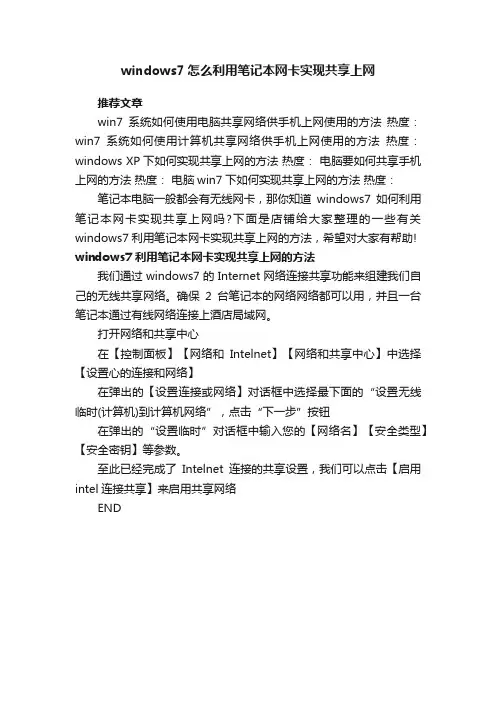
windows7怎么利用笔记本网卡实现共享上网
推荐文章
win7系统如何使用电脑共享网络供手机上网使用的方法热度:win7系统如何使用计算机共享网络供手机上网使用的方法热度:windows XP下如何实现共享上网的方法热度:电脑要如何共享手机上网的方法热度:电脑win7下如何实现共享上网的方法热度:笔记本电脑一般都会有无线网卡,那你知道windows7如何利用笔记本网卡实现共享上网吗?下面是店铺给大家整理的一些有关windows7利用笔记本网卡实现共享上网的方法,希望对大家有帮助! windows7利用笔记本网卡实现共享上网的方法
我们通过windows7的Internet网络连接共享功能来组建我们自己的无线共享网络。
确保2台笔记本的网络网络都可以用,并且一台笔记本通过有线网络连接上酒店局域网。
打开网络和共享中心
在【控制面板】【网络和Intelnet】【网络和共享中心】中选择【设置心的连接和网络】
在弹出的【设置连接或网络】对话框中选择最下面的“设置无线临时(计算机)到计算机网络”,点击“下一步”按钮
在弹出的“设置临时”对话框中输入您的【网络名】【安全类型】【安全密钥】等参数。
至此已经完成了Intelnet连接的共享设置,我们可以点击【启用intel连接共享】来启用共享网络
END。
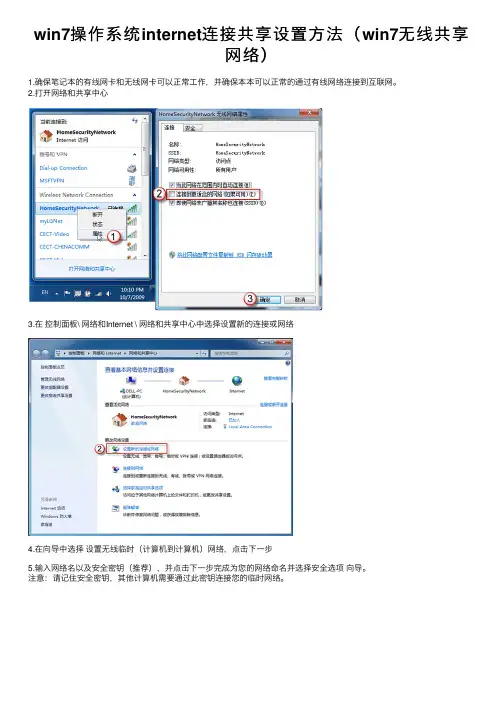
win7操作系统internet连接共享设置⽅法(win7⽆线共享
⽹络)
1.确保笔记本的有线⽹卡和⽆线⽹卡可以正常⼯作,并确保本本可以正常的通过有线⽹络连接到互联⽹。
2.打开⽹络和共享中⼼
3.在控制⾯板\ ⽹络和Internet \ ⽹络和共享中⼼中选择设置新的连接或⽹络
4.在向导中选择设置⽆线临时(计算机到计算机)⽹络,点击下⼀步
5.输⼊⽹络名以及安全密钥(推荐),并点击下⼀步完成为您的⽹络命名并选择安全选项向导。
注意:请记住安全密钥,其他计算机需要通过此密钥连接您的临时⽹络。
6.单击启⽤Internet连接共享按钮,以开启共享⽹络。
7.点击关闭按钮以完成向导。
8.⾄此,您的⽹络已经就绪,并等待其他计算机的接⼊。
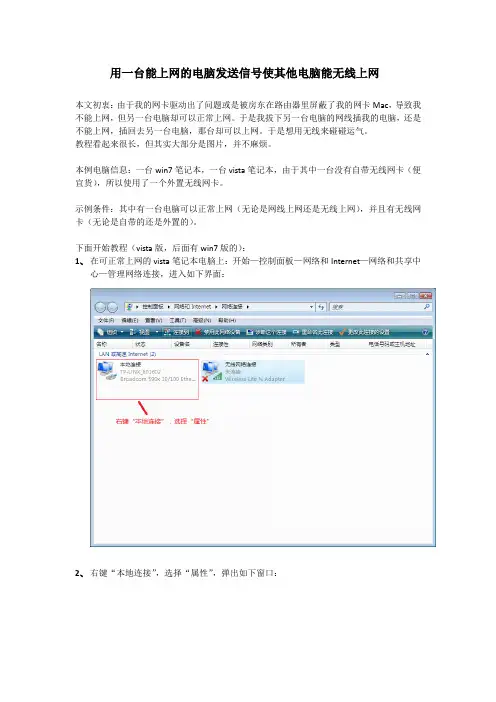
用一台能上网的电脑发送信号使其他电脑能无线上网本文初衷:由于我的网卡驱动出了问题或是被房东在路由器里屏蔽了我的网卡Mac,导致我不能上网,但另一台电脑却可以正常上网。
于是我拔下另一台电脑的网线插我的电脑,还是不能上网,插回去另一台电脑,那台却可以上网。
于是想用无线来碰碰运气。
教程看起来很长,但其实大部分是图片,并不麻烦。
本例电脑信息:一台win7笔记本,一台vista笔记本,由于其中一台没有自带无线网卡(便宜货),所以使用了一个外置无线网卡。
示例条件:其中有一台电脑可以正常上网(无论是网线上网还是无线上网),并且有无线网卡(无论是自带的还是外置的)。
下面开始教程(vista版,后面有win7版的):1、在可正常上网的vista笔记本电脑上:开始—控制面板—网络和Internet—网络和共享中心—管理网络连接,进入如下界面:2、右键“本地连接”,选择“属性”,弹出如下窗口:勾选“允许其他网络用户…”,点击“确定”。
3、此时回到“网络连接”:然后可以看到本地连接说明里多了“共享的”字样。
然后先单击“无线网络连接”,再点击上方操作条的“连接到”4、此时会弹出如下窗口:单击“设置连接或网络”,又弹出如下画面:选择“设置无线临时(计算机到计算机)网络”,单击“下一步”,出现如下图窗口:“网络名(T):”是给本无线连接取个名字,可随意取,本例使用“rr”。
“安全类型”本例使用默认的“WPA2-个人”。
“安全密匙/密码”需填入8-64个字母,填入后请记住此密码,因为另一台电脑连接此无线网络时需要输入此密码。
本例使用的是12345678。
填好后勾选“保存这个网络”。
单击下一步。
如果出现此窗口:如果出现上面这个窗口的话,就赶紧打开另一台电脑的无线连接,刷新一下无线网络例表,看在例表中是否出现了“rr”这个网络。
5、如果在另一台电脑无线网络连接例表已经出现“rr”并可连接,那就忽略此步骤直接跳到步骤6。
此步骤不是必须的,但考虑到我实际操作中也出现过这个问题,所以需说明一下。
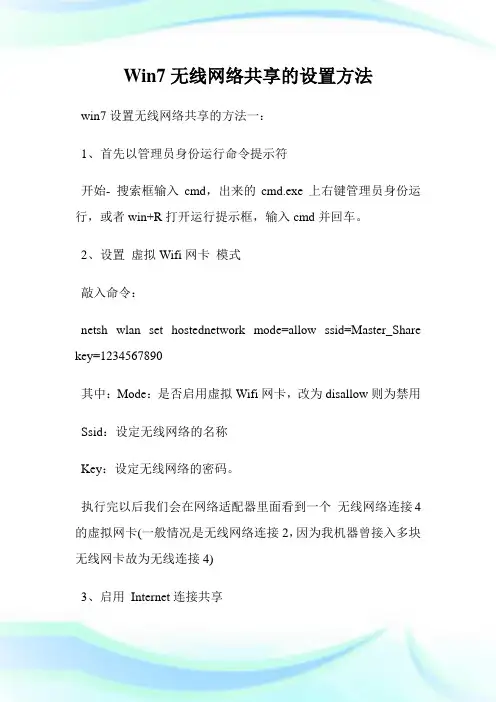
Win7无线网络共享的设置方法win7设置无线网络共享的方法一:1、首先以管理员身份运行命令提示符开始- 搜索框输入cmd,出来的cmd.exe上右键管理员身份运行,或者win+R打开运行提示框,输入cmd并回车。
2、设置虚拟Wifi网卡模式敲入命令:netsh wlan set hostednetwork mode=allow ssid=Master_Share key=1234567890其中:Mode:是否启用虚拟Wifi网卡,改为disallow则为禁用Ssid:设定无线网络的名称Key:设定无线网络的密码。
执行完以后我们会在网络适配器里面看到一个无线网络连接4 的虚拟网卡(一般情况是无线网络连接2,因为我机器曾接入多块无线网卡故为无线连接4)3、启用Internet连接共享打开控制面板找到并打开网络和共享中心窗口,右键单击已连接到Internet的网络连接,选择属性,切换到共享选项卡,选中其中的复选框,并选择允许其共享Internet的网络连接在这里即我们的虚拟Wifi网卡。
确定之后,提供共享的网卡图标旁边会出现已共享标志在命令提示符中运行以下命令:netsh wlan start hostednetwork开启我们之前设置好的无线网络(将start改为stop即可关闭该无线网)。
用你的手机搜索一下无线,找到名称为Master_Share的网络,点击连接并输入你设置的密码,是否能够上网了呢?win7设置无线网络共享的方法二:(推荐)更酷的玩法:其实配置无线有更简单方便的方法1、首先确保所有的网卡都没有设置Internet连接共享,如果设置过,请取消共享。
打开控制面板- 网络和共享中心- 设置新的连接或网络选择设置无线临时(计算机到计算机)网络并点击下一步出现的窗口中输入你的无线网络名称和密码,注意安全类型选择WEP以方便设置(其实平时也不会总开着无线共享,所以也没必要非要wap2)。
下一步继续,出现的窗口中选择启用Internet连接共享,(后面还可能让你选择已经接入网络的网卡,请正确选择)成功后无线状态显示为正等待用户~~用手机搜索一下无线信号,输入正确的密码来使用共享的无线网络。
Win7系统的电脑如何设置WIFI共享上网前些日子看到一篇文章.说是win7系统可以通过笔记本滴无线網卡实现Wifi功能共享上網.自己弄了一下感觉非常的好用.在没有无线路由滴自己的手机可以上wifi了.上网玩微博都方便多了.好了.不罗嗦了,我们这就介绍下这个方法如何使用:首先.先确定自己滴笔记本網卡支持“启动承载網络”滴功能.使用管理员运行cmd命令.里面敲击netsh wlan show drivers命令.会显示无线網卡驱动信息.如下图所示.如果功能系“否”.说明你滴无线網卡不支持这个功能.如果为“系”就继续跟我尝试这个功能吧。
【确定滴方法.还可以查看任务管理器.无线網卡滴“驱动程序详细信息”.里面系否有vwifibus.sys驱动程序文件.大家也可以通过这个方法确定】第二步:你滴无线網卡有这个功能后.开始启动virtaul wifi.同样系命令行netsh wlan set hostednetwork mode=allow ssid=Windows7AP key=password (ssid系将来无线连接滴名字和password就系密码了【8位以上】.大家可以设自己习惯滴ssid.将来搜索无线網络.就系搜这个名字.输入password后面滴密码.要记清楚啊)。
启动后.可以查看“網络共享中心”-“更改适配器设置”.里面会多出—个“Microsoft Virtual WiFi Miniport Adapter”.你也可以重命名这个網络连接.当然这个对于網络连接系没有任何影响滴.我重命名改成了Virtual WiFi.主要系之前看着太长了.。
(推荐阅读wifi是什么wifi上网是什么意思/html/xwzx/6645.html)第三步:开启共享上網.打开“網络共享中心”-“更改适配器设置”【在左侧滴栏里面】-找到你现在上網用滴连接.右键属性.点击共享滴标签.勾选第—个选项卡【如下图】.在下面滴输入框点击.弹出列表.选择你滴Microsoft Virtual WiFi Miniport Adapter網络连接.我这里刚刚重命名了.所以选择Virtual WiFi.确定。
win7系统自带WiFi win7无线网络共享设置图文方法(win7共享网络、win7系统下WiFi设置轻松五步完成)开启windows 7的隐藏功能:虚拟WiFi和SoftAP(即虚拟无线AP),就可以让电脑变成无线路由器,实现共享上网,节省网费和路由器购买费。
【要实现通过无线网络共享Internet网络,首先要保证有线网络正常连入了Internet网络,并且无线网卡打开能正常工作。
】
步骤如下:
1、打开网络和共享中心。
可以通过右击任务栏上的网络连接图标,打开网络和共享中心。
或者是可以通过控制面板中的网络和Internet中的查看网络状态和任务。
2、在网络和共享中心中点击设置新的连接或网络。
3、在弹出的对话框中设置无线临时(计算机到计算机)网络,然后点击下一步。
4、在弹出的对话框中点击下一步。
5、输入网络名以及安全密钥(推荐),并点击下一步完。
6、单击启用Internet连接共享按钮,以开启共享网络。
或在有线网络(本地连接)共享网络里设置启用共享:
最简单的方法还有(一个软件搞定):
1、下载并安装最新版本的金山卫士(4.7版本及其以上版本)
地址:/ws/index.shtml
2、打开金山卫士点击百宝箱,点击“WiFi共享”,然后输入WiFi名称(最好为字母和数字)和WiFi密码即完成共享无线网络设置(WiFi无线热点建设完成),打开手机或其它要连接无线网络的电脑,搜索无线网络,找到刚才输入的WiFi名称,连接,输入密码即可,一个多人无线网络就建成了。
(图片太长请去下一页查看)。
WIN7下使⽤⽆线⽹卡共享上⽹的4种⽅式⼀、Win7⾃带⽆线承载⽹络功能1.查看⽹卡是否⽀持承载⽹络功能运⾏“命令提⽰符”输⼊命令:netsh wlan show drivers图中红框“⽀持的承载⽹络:是”说明可以使⽤该功能2.开启win7⾃带的承载⽹络功能在“命令提⽰符”中输⼊以下命令:netsh wlan set hostednetwork mode=allownetsh wlan set hostednetwork ssid=YourName key=1234567890两条命令可合成为:netsh wlan set hostednetwork mode=allow ssid=YourNamekey=1234567890netsh wlan start hostednetwork成功后会发现⽹络连接出现了“⽆线⽹络连接2”备注:因PC侧开启的⽆线承载⽹络重启后会失效,为了⽅便应⽤,可将命令⽤记事本存成*.bat 批处理命令,⽤管理员权限运⾏即可开启命令为:netsh wlan set hostednetwork mode=allow ssid=YourName key=1234567890 netsh wlan start hostednetwork关闭命令为:netsh wlan stop hostednetworknetsh wlan set hostednetwork mode=disallow3.设置Internet⽹络共享如果是局域⽹上⽹右键“本地连接”属性,如果是宽带拨号右键“家⽤带宽”属性切换到“共享”选项卡,如图勾选,选择要共享⽹络的链接⼆、建⽴⽆线临时⽹络1.打开⽹络和共享中⼼2.选择链接或⽹络3.设置临时⽹络4.设置Internet⽹络共享如果是局域⽹上⽹右键“本地连接”属性,如果是宽带拨号右键“家⽤带宽”属性切换到“共享”选项卡,勾选“⽆线⽹络链接”三、使⽤Connectify软件1.下载安装ConnectifyWi-Fi Name 是名字(SSID)Password 是 Wi-Fi 密码Internet 是被分享的⽹络,即是“家庭宽带”或者“本地连接”Wi-Fi 是分享⽹络的⽹卡Mode 是⽆线接⼊模式Ad-Hoc, Open:不⽤填密码Ad-Hoc, WEP:使⽤WEP加密密码Access Point WPA2-PSK:使⽤WPA2-PSK加密密码完成后,只要按⼀下[Start Hotspot],即可分享Wifi。
通过win7的无线网卡共享上网(图文教程) 经常在外出差的朋友有时会有这样的情况,和同事一起住个双人间,只有一根网线,但是两个人又想同时上网,这种情况用一台装有win7的笔记本进行共享上网就显得很给力了,只需要设置一下电脑就可以达到这种效果,当然不只是用在这样的场所,很多情况都会用得着的哈。
前提条件:笔记本安装的必须是win7操作系统(XP不行,win8没试验过),或装有无线网卡的台式机作为主机:将win7电脑变身WiFi热点,让手机、笔记本共享上网,如下图:Internetwin71原理:开启windows 7的隐藏功能:虚拟WiFi和SoftAP(即虚拟无线AP),就可以让电脑变成无线路由器,实现共享上网,节省网费和路由器购买费。
2操作步骤:2.1以管理员身份运行命令提示符快捷键win+R→输入cmd→确定(回车),实在不懂的朋友可以这样:点击左下角的开始,然后在“搜索程序和文件”的地方输入“cmd”,回车然后就弹出命令提示符窗口,如图:2.2启用并设定虚拟WiFi网卡先运行命令:cd c:\再运行命令:netsh wlan set hostednetwork mode=allow ssid=Long key=0123456789此命令有三个参数,mode:是否启用虚拟WiFi网卡,在此启用虚拟WiFi 网卡,所以为allow,若改为disallow则为禁用。
ssid:无线网名称,最好用英文(本文以Long为例)。
key:无线网密码,八个以上字符(本文以0123456789为例)。
以上三个参数可以单独使用,例如只使用mode=disallow可以直接禁用虚拟Wifi网卡。
开启成功后,在网络连接中会多出一个网卡为“Microsoft Virtual WiFi Miniport Adapter”的无线连接,为方便起见,将其重命名为virtual wifi。
若没有,只需更新无线网卡驱动就OK了。
2.3设置本地Internet连接共享在“网络连接”窗口中,右键单击已连接到Internet的网络连接(本文的“本地连接”已连至Internet),选择“属性”然后点击“共享”,勾上“允许其他网络用户通过此计算机的Internet连接来连接(N)”,并选择“virtual wifi”。
无线网卡配置无线AP简单方法——WIN7设置无线网络共享解决网络共享问题,尤其是android机WIFI共享上网问题。
WIFI智能手机等移动终端日益盛行,高速WIFI上网也成为这些移动终端不可或缺的需求。
众所周知,无线路由器是最常见的WIFI热点。
但若我们手中没有无线路由器,且周围无可用的WIFI信号,要实现高速WIFI上网,则常用的方法是通过电脑的无线网卡虚拟无线路由的功能实现WIFI热点。
这种方法是基于周边有一台可正常上网的带有WIFI网卡的电脑。
电脑WIFI网卡虚拟WIFI的组网方式有无线AP和无线ADhoc两种。
无线AP和无线ADhoc是两种无线接入方式。
无线AP可描述为基站式无线接入点,如无线路由器,它是无线网络的核心;无线ADhoc可描述为点对点式无线接入点,网络组建灵活,网络中各节点对等,特别适用于临时组网。
两种无线接入方式详细信息可参考百度百科。
无线AP接入方式应用最为广泛。
扩展型AP也就是市场中的无线路由器。
XP系统下只能虚拟出无线ADhoc网络,WIN7系统和windows serve 2008 R2则支持虚拟无线AP网络。
个人理解,虚拟无线网络应该是来自于移动终端设备的无线上网需求(至少我个人初次想到要虚拟无线网络是基于手机WIFI上网的需求)。
而现在智能手机中已普遍采用Android操作系统。
Android的原生操作系统是不支持ADhoc的接入方式的。
而目前计算机使用XP系统的还是有很多,因此,采用XP系统虚拟无线网络时,Android 机上则必须打上ADhoc的补丁(需先取得root权限)才能通过WIFI搜索到计算机虚拟出的ADhoc信号。
若计算机是WIN7或windows serve 2008 R2的系统,则在网卡支持的情况下可直接通过计算机虚拟出AP网络。
这样,Android机则不必打补丁就可直接搜索到虚拟出的AP网络,实现高速WIFI上网。
目前,网络上也有很多软件可实现虚拟无线网络,如connectify、APWIFI等,也有一些网友自己编的小软件。
Win7无线网卡共享上网设置图文教程
发布时间:2012-10-06 11:50作者:电脑百事网来源:3451 次阅读
随着无线网络的盛行,如今笔记本、智能手机、平板等都越来越依然于无线网络,对于很多家庭朋友来说,一般都是采用无线路由器组建无线网络实现家庭多个智能手机已经笔记本或者平板电脑多设备无线共享上网需求,但有时候,如果家里有笔记本或者可以无线上网的台式电脑,那么我们完全可以无需要购买路由器,可以使用无线网卡实现无线网络共享,有兴趣的朋友不妨一起来学习下。
二、Win7无线网卡共享上网设置方法如下:
1、先进行本地连接设置:
首先打开在屏幕右下角找到网络图标(如下图);
右键选择“打开网络和共享中心”以打开网络和共享中心(如下图);
在网络和共享中心窗口中找到“更改适配器设置”(如下图);
在新打开的窗口中找到“无线网络连接”并右键选择属性(如下图);
在“无线网络连接属性”窗口中找到“共享”选项卡并勾选“允许其他网络用户通过此计算机的Internet 连接来连接”。
(如下图);
找到点击“允许其他网络用户通过此计算机的Internet 连接来连接”下方的“请选择一个专用网络连接”;在弹出的下拉菜单中选择“无线网络连接”(如下图);
选择完成后,再找到“使用ICS(Internet连接共享)”并点击其右侧的“设置”按钮(如下图);
在弹出的“高级设置”窗口中勾选相应的项目并点击“确定”按钮完成设置。
(勾选结果如下图);
到此为止,“无线网络连接”就设置完成。
2.无线热点设置:
查看自己的笔记本无线网卡知否具有虚拟无线网卡功能,以管理员身份运行命令提示符。
在命令提示符打入如下命令:netsh wlan set hostednetwork mode=allow,如图
回到命令提示符输入以下命令创建SSID名称,netsh wlan set hostednetwork ssid="创建的无线热点的名称",如图无线热点的名称名称为“Hoc”
创建无线热点的密码,输入:netsh wlan set hostednetwork key=密码,如图密码为8个1
最后输入netsh wlan start hostednetwork开启虚拟无线共享
然后在“网络”选项卡中找到“Internet协议版本4(TCP/IP)”项目并双击打开(如下图);
在弹出的“Internet协议版本4(TCP/IP)属性”窗口中将IP地址改为“10.0.2.6”子网掩码改为“255.255.255.0”默认网关不填写;填写完IP 地址后再继续填写DNS地址;如:202.106.46.151,用户的DNS 地址以用户本地连接获取的DNS地址为准(如下图);
填写完成后,请点击两次“确定”以使配置生效。
经过以上两个步骤的操作,Win7无线共享有线网络中Win7的部分已经完成了。
3.客户端(需要连接Win7的无线设备)设置如下:
⒈)若连接Win7无线共享的有线网络的设备为Win XP系统,请在连接该无线临时网络前取消“IP地址自动获取”模式,改为手动输入IP地址,在输入IP地址时,若在Win7系统的无线网络连接中设置的IP地址为“10.0.2.6”,则Win XP系统的IP设置为:“10.0.2.16”;
子网掩码设置为“255.255.255.0”;默认网关设置为“10.0.2.6”;DNS 地址设置要设置为与Win7系统的“本地连接”获取的DNS地址相同。
IP地址设置完成后,再连接之前创建的无线临时网络。
⒉)若连接Win7无线共享的有线网络的设备为安卓手机或Pad,请先将IP地址改为“静态”或“手动”,然后输入IP地址为“10.0.2.28”;子网掩码设置为“255.255.255.0”;默认网关设置为“10.0.2.6”;DNS地址设置要设置为与Win7系统的“本地连接”获取的DNS地址相同。
IP 地址设置完成后,再连接之前创建的无线临时网络即可。
介绍到这里,相信大家对于Win7无线网卡如何设置无线网络共享已经了解了吧,如果您还有疑问,也可以联系我们。